Minőségének javítása a fotók, képek és képek a Photoshop
Üdvözlet neked, a jövőben guru Photoshop. A mai lecke középpontjában a fotók minősége. Emlékszel, amikor először felvette a kamera? És hogyan ügyetlenül használni? És a kép minősége a kapott fényképekkel van azon a napon? A legtöbb esetben a kép fordul elkenődött a meghátrálás kézzel vagy te tolnak át a felvétel idején. Vagy kapott fénykép zajos, homályos, gyenge szín, ha fényképezni rossz kamera, vagy a sötétben. Ilyen fényképeket rögzíteni szinte lehetetlen, de egy kicsit jobb minőség mindig lehetséges. Ilyen helyzetekben, hogy segítsen nekünk jön a Photoshop. Ma fogunk dolgozni egy érdekes nevű lapot „Filter”. Nagyon sok módja van, hogy javítja a képminőséget, és néhány közülük figyelembe vesszük ma.
Kattintson a „Filter” lapra a bal oldalon a hatodik. Ezután válasszuk ki a csoportot szűrők „élesség”, amely, mint sejtette, felelős élességet. Ne félj attól, hogy az „élesség” - ez nem egy durva formáját beszélgetés, és az egyértelműség fotóinkat. Ez a szűrő egy XIII „Filter” táblázatban. Van egy másik lapot, ahol meg kell találni a szűrő „” Smart „élesség”.
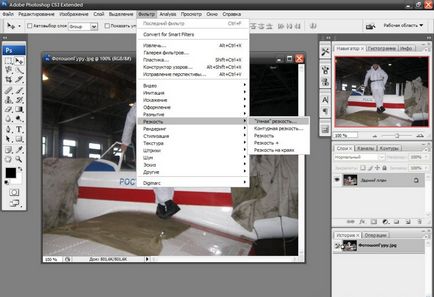
Miután rákattint a vicces az első pillantásra, egy szűrő, egy párbeszédablak jelenik meg előttünk. Ebben az ablakban tudjuk adni a képet, akkor a nagyítás és kicsinyítés, ha rákattint a plusz jelre, és melenky minusik alatta. Plusz és mínusz között megmutatja az arány a kép, mint egy százalék. De a következő hangszórók meghívja Önt játszani a paraméterek „Effect” és a „Sugár”. A kar, látod minden változtatást a képernyőn a képet. Remélem és valóban hisz abban, amit csinál vele kell lebontani.
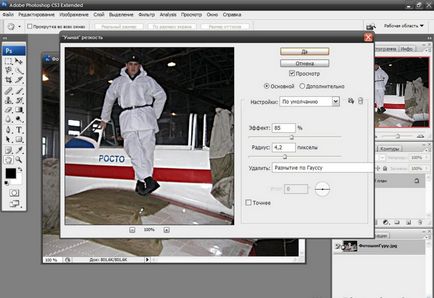
Filter „Élesítő maszk”, hogy már észre, amikor megtekintése csoport „élesség” szűrő nagyjából ugyanazt a hatást, mint „a” Smart „élesség”. De még mindig azt tanácsolom, és foglalkozni vele.
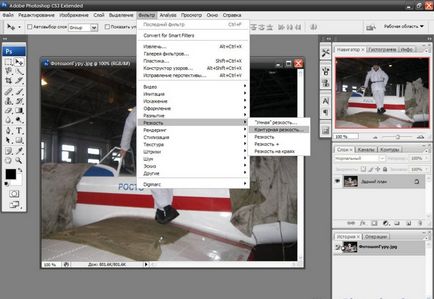
Ha rákattint a Filter „Életlen maszk” nem elég, egy ablak jelenik meg újra, de egy kicsit. Az ablak is van egy kép, és most három beállítás, ez a „hatás”, a „Sugár” és a „küszöb”. Működnek, valamint a szűrő „” Smart „élesítés”, de ne feledje, hogy a beállítás „küszöb”, éppen ellenkezőleg a kép elmosódik. Kísérletezni ilyen szűrőt.
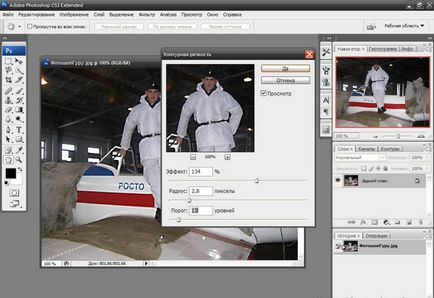
Most fogjuk elemezni a szűrőket más csoportok, így vigyázz! Kezdeni kijavítása képminőség, létre kell hoznunk két példányban a képet. Ez úgy történik, nagyon egyszerűen. A „Rétegek” mi kattintson és tartsa az egér bal gombjával a miniatűr kép és húzza lassan a logók címmel „Új réteg”. Ez az alsó, mint a „Rétegek” Másodszor, ha számít sprava.Posle létrehoztunk három miniatűr kép, kattintson a tetejükön így ez egy kék színű, és alkalmazza szűrő „Color Contrast”.
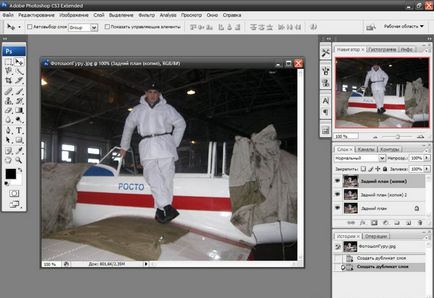
Nem található a „szűrő” a szűrőben csoport „Others” listában. Kattintás után ez a szűrő minden kép átfestették szürke, de ne aggódj, ez úgy került kialakításra. Mozgassa a kart a megjelenő ablakban meg kell bizonyosodni arról, hogy a kép csak egy könnyű körvonalait. Ezután kattintson az „OK” gombot.
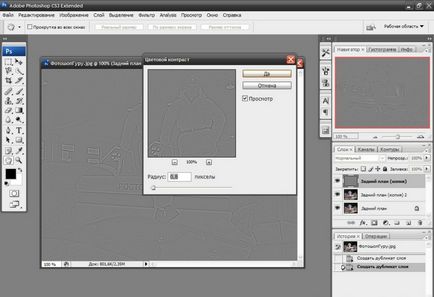
Hogy ez a réteg nem látható, nyomja meg a glazik mellett az áttekintő képet a „Rétegek”.
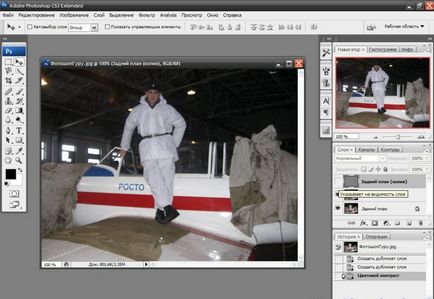
Osztja a második réteg a tetején, nyomja rá. És alkalmazza a szűrőt „domborítás” neki, és ne legyen ideges, hogy a szűrő nevét. Ez a szűrő, akkor is megtalálja a listán a „Filter” a szűrő csoport „Styling”.
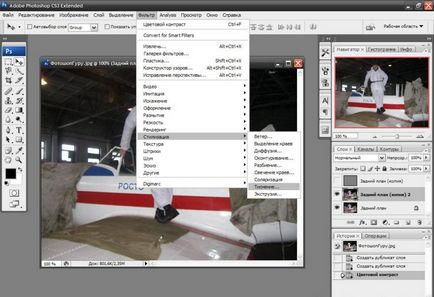
Ha nem vette volna észre, akkor is, ha ezt a szűrőt a képet hozott szürke. A megnyíló ablakban a beállítások „Angle”, „height” és a „hatás” meg kell csinálni ugyanazt, amit elért a felső réteget, egy könnyű vázlatot a számok, hogy fogsz, hogy világos.
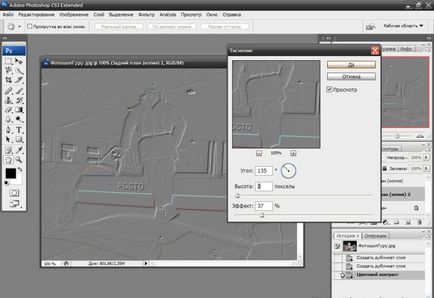
Alkalmazása után ezek a szűrők, meg egy felső réteget, kattintson glazik. És e két szegmense kell alkalmaznunk keverési „Overlay” módban. Megteheti ezt adja meg a kívánt réteget kattintva az áttekintő képet a „Rétegek” ablakban, majd a listán, amely található a bal felső sarokban, valamint ebben az ablakban, válassza ki a „Overlay”.
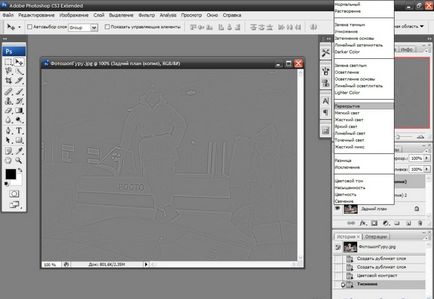
Miután ezeket az intézkedéseket, a képe lett világosabb. De ha hirtelen nem elégedett az eredménnyel, azt tanácsolom, hogy másolni ezek a rétegek, dolgoztunk együtt még néhány alkalommal. És előnyösen tárolás előtt egyesítik az összes réteget. Ehhez válassza ki az összes kis kép a „Rétegek” kattintva a felső és az alsó, a SHIFT billentyű nyomva tartása „Shift” és nyomja meg a billentyűkombináció «Ctrl + E».
Valamint van egy másik módszer, hogy növeljék a képminőség. Miután megnyitotta a képet, el kell menni, hogy a lap „Image”, hogy talál ott az elem „korrekció”, és válassza ki a „görbék”.
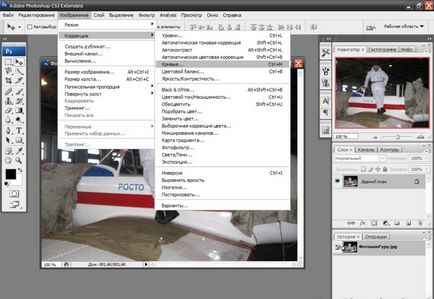
Ezt követően, szembe kell néznünk egy ablak jelenik meg, amelyben kiderül, egy kis ablak, mi látható egy kép razlinovkoy és fekete átlós. Három pipetta chornenkoy, szürke és fehér festékkel belül nih.Chornoy pipetochkoy az ablakon kívül rá kell kattintani a legsötétebb helyen fotók, fehér - a nagyon világos, jól és kén - a közép-hangokat. Ezt követően, akkor meg magad a Photoshop a kép élességét.
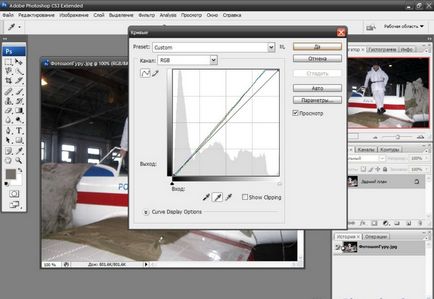
Ezután meg kell egy fekete átlós kanyarban, és adja meg a formáját az angol bkvy «S».
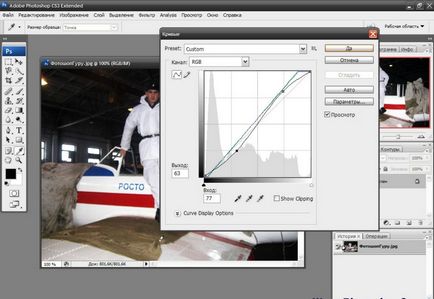
A következő lépés az „OK”. Aztán megint megnyílik a menü „Image” -. „Korrekció” És már ott van, válassza ki az elemet „Brightness / Contrast”.
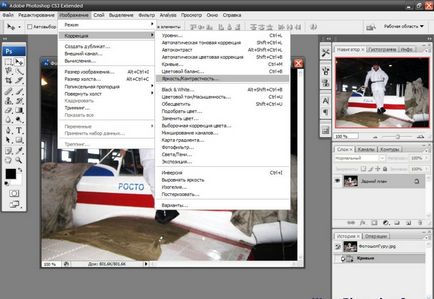
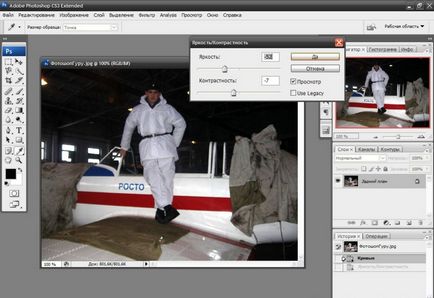
Alapvetően minden, véleményem szerint, a kép már sokkal jobb, mint volt.
Ma megtudtuk, hogyan lehet egy képet a jobb minőségű többféleképpen, de úgy dönt, hogy hogyan polzovatsya-. Szeretném figyelmeztetni, hogy ha módosítja a kép minőségét ezeknek a módszereknek, a szemcsézettség tűnhet, más szóval a zaj. De a kérdés: „Hogyan lehet megszabadulni a zaj?” Mi választ a következő leckét. Viszontlátásra. Igen akkor érkezik a minőség és az élességet.
Kérjük, vegye figyelembe
- Hogyan, hogy a hatás a Photoshop?

- Hogyan, hogy a hatás az út képet, képet vagy fotót a Photoshop?

- Hogyan lehet a hatása HDR felvételi Photoshop?

- Hogyan öregszik a kép, fotó vagy kép Photoshop?

- Hogyan készítsünk egy szép színes képet, képet vagy fotót a Photoshop?

- Hogyan készítsünk egy tehén szöveget a Photoshop?

- Hogyan kell felhívni helyet szöveget a Photoshop?
